Paramterické modely v Inventoru – Lego kostka, 1. část
Článek je směřován stejně jako 2. část předchozího článku zabývajícího se parametry (model řemenice) k vytvoření složitějšího parametrického modelu, kdy jsou 3D funkce vypínány pomocí zadaných po…
Článek je směřován stejně jako 2. část předchozího článku zabývajícího se parametry (model řemenice) k vytvoření složitějšího parametrického modelu, kdy jsou 3D funkce vypínány pomocí zadaných podmínek. Článek je tedy určen pokročilejším uživatelů, a pokud chcete s parametry teprve začít, doporučuji Vám si přečíst první část článku s řemenicí. Dnes si budeme parametry a podmínky demonstrovat na kostičce z LEGA (Obr. 1).

Obr. 1 – typy kostičce z lega, které bude možné vytvářet pouhou změnou hodnot v Excelu
Na uvedeném obrázku můžete vidět 3 typy kostiček, tedy šikmou, základní a hladkou. Základní typ kostičky může být nízká nebo vysoká, hladká pouze nízká a šikmá může mýt délku úkosu přes 1 nebo 2 bloky. Všechny výše uvedené typy jsou standardními díly stavebnice lego.
K tomu abychom mohli začít vytvářet model s parametry, budeme potřebovat soubor s parametry (Excel). Soubor může být ve formátu *.xls, nebo *.xlsx. Námi použitý soubor se skládá ze dvou listů: List 1 a list Zadání. V Listu 1 jsou umístěny hodnoty pro Inventor, kdy v prvním sloupci je název parametru, ve druhém hodnota, která je brána z listu Zadání, a v posledním jsou jednotky. Jednotkami se rozumí (m, cm, mm, …) pro délku, (deg) pro úhel a (ul) pro počet prvků (Obr. 2). Nezapomeňte v Listu 1 zachovat sloupce v uvedeném pořadí pro správné načtení do Inventoru.
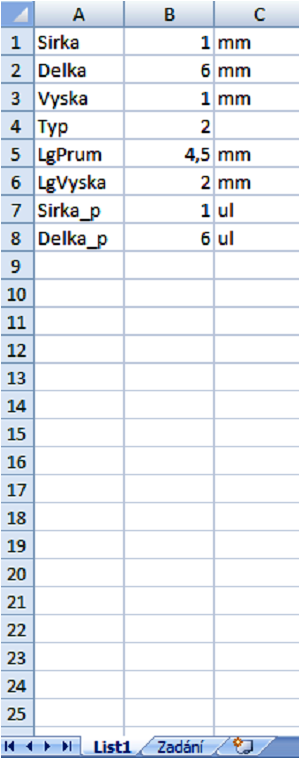
Obr. 2 – List 1 s hodnotami pro Inventor
V druhém listu označeném jako Zadání, se nacházejí typy Lego kostiček, pole pro výběr typu kostky a pole pro následný výběr rozměru kostky, zde je možné vybrat pouze hodnoty, které Lego kostky nabízejí (Obr. 3).
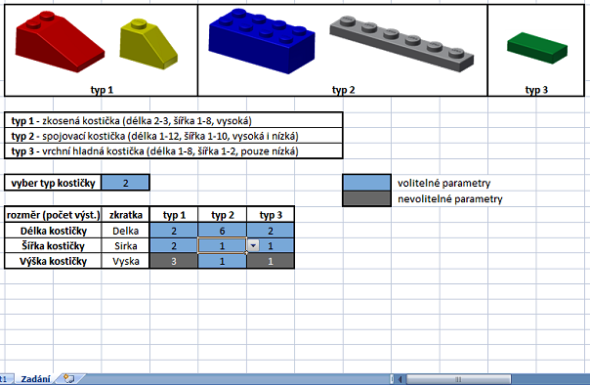
Obr. 3 – list Zadání s volbou typu a rozměru Lego kostiček
Nyní přistoupíme k již samotnému modelu. Nejprve si neimportujeme parametry modelu pomocí ikony Parametry v záložce správa. (Obr. 4).
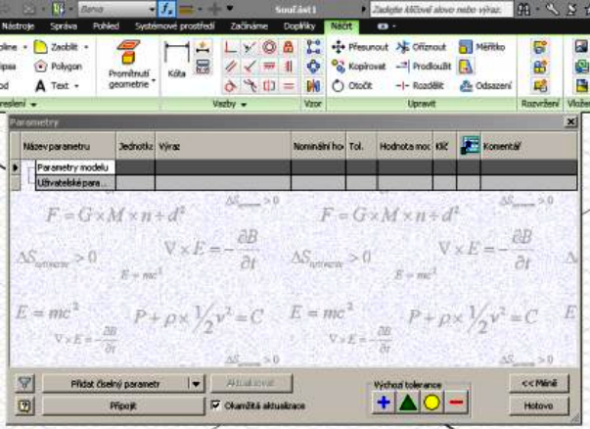
Obr. 4 – import parametrů do Inventoru
V oknu parametry klikneme na příkaz připojit, následně vyhledáme soubor s uloženými parametry a potvrdíme volbou Otevřít (Obr. 5).
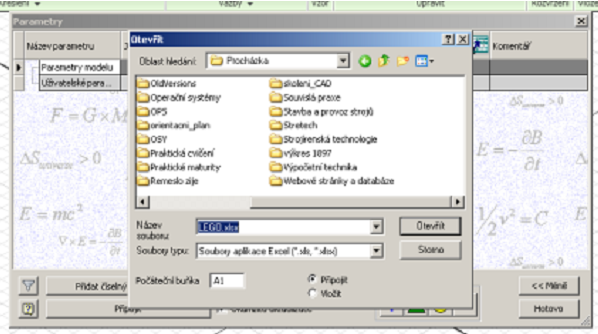
Obr. 5 – připojení souboru s parametry
Pokud jsme dosud soubor s modelem neuložili, zobrazí se hláška „Soubor, do kterého jste umístili komponentu, nebyl uložen. To může způsobit problémy při řešení odkazů mezi soubory. Tuto hlášku potvrďte a soubor dodatečně uložte (Obr. 6).
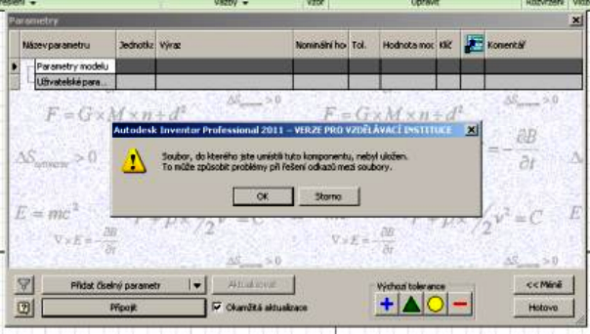
Obr. 6 – hláška o neuloženém souboru
Po potvrzení hlášky se neimportují parametry do Inventoru. Pokud jste měli soubor uložen, parametry se naimportují rovnou. V okně parametry se zobrazí naiportované hodnoty zobrazí pod uživatelskými parametry v záložce označené cestou k souboru s parametry (Obr. 7).

Obr. 7 – naimportované parametry v Inventoru
Máme tedy k dispozici externí soubor s hodnotami a tyto hodnoty provázané s Inventorem, tudíž můžeme započít samotnou tvorbu modelu. Při této činnosti je velmi důležité rozmýšlet posloupnost jednotlivých funkcí, návaznost skic na vybrané hrany, apod., protože může dojít při změně typu kostky k pádu celého modelu.
Jako první si vymodelujeme základní blok, kde skicou bude obdélník. Jedna strana bude mít kótu s parametrem „Delka“ a druhá strana s parametrem „Sirka“, ale protože tyto parametry udávají pouze počet násobků délky tedy kolikrát se mi kostka o základně 1×1 vejde do této kostky, musíme kótu rozšířit o rozměr rozteče kostky 1×1, která je 7,5 mm. Výsledný zápis kót tedy bude: „7,5 * Delka“ pro délku základního bloku a „7,5 * Sirka“ pro jeho šířku (Obr. 8).
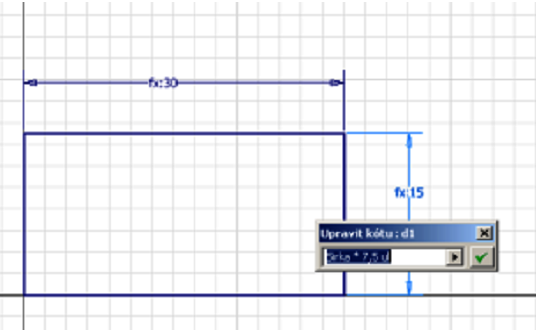
Obr. 8 – skica základního bloku
Následně aplikujeme funkci vysunutí, jehož rozměr bude opět rozteč, což je výška nízké kostky, která je 3 mm násobená parametrem, tedy: „3 * Vyska“ (Obr. 9).
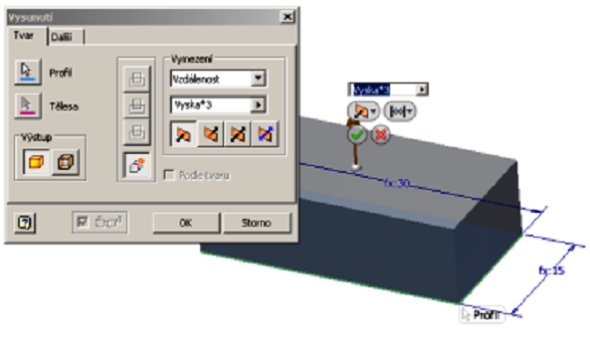
Obr. 9 – vysunutí základního bloku
Další funkcí, kterou vytvoříme je zkosení kostky. V Excelu tedy zadáme typ kostky 1 a navolíme nějaké rozměry pro kostku. Po změně hodnot v Excelu je nutné soubor uložit, jinak Inventor nezaznemá změnu hodnot v parametrech. Následně provedeme aktualizaci modelu v Inventoru (Obr. 10). V průběhu modelu budeme průběžně měnit typy dle potřeby modelu.
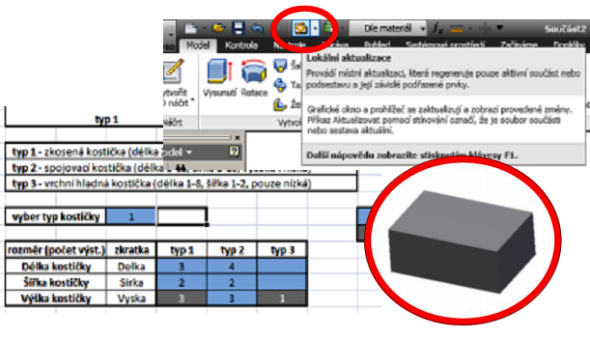
Obr. 10 – změna typu kostky a aktualizace modelu a Inventoru
Při takto zadaných parametrech (délka = 3, šířka = 2) vytvoříme skicu n delší straně kostky. Důležité je poznamenat, že u kostky typu jedna je strana s parametrem „Delka“ maximálně hodnoty 3 a tedy může být menší strana definovaná parametrem „Sirka“. Touto stranovou však musí být strana kostky, která se změnou parametrů zůstává ve stejné pozici, tj. když změnou šířky kostky se posouvá druhá delší strana. V této skice nebudeme kótovat délku zkosení, protože bychom museli přidávat další parametr do souboru, ale zakótujeme vzdálenost části, kde zkosení není, která bude mít stálou hodnotu 7,5 mm (rozteč 1 bloku), jelikož všechny zkosené kostky z Lega mají vždy 1 blok nezkosený. Obdobně to bude i s výškou zkosení, kde taktéž zakótujeme zbytek mezi zkosením a spodní hranou kostky, který je vždy 2 mm (Obr. 11).
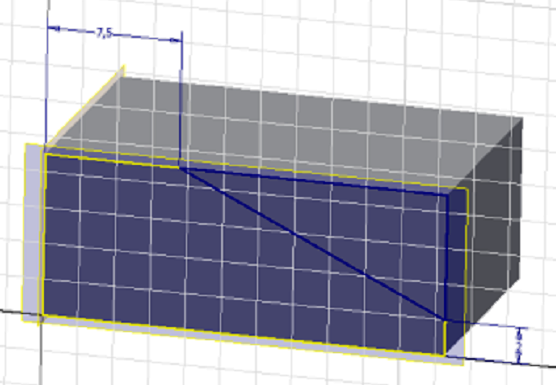
Obr. 11 – skica zkosení základního bloku u typu kostky 1
Následně aplikujeme funkci Vysunutí s odebráním, kde vzdáleností bude „vše“. Vše volíme proto, že nebudeme muset řešit jakou šířku kostka má, vytvořené zkosení ta bude na celé šířce kostky (Obr. 12).
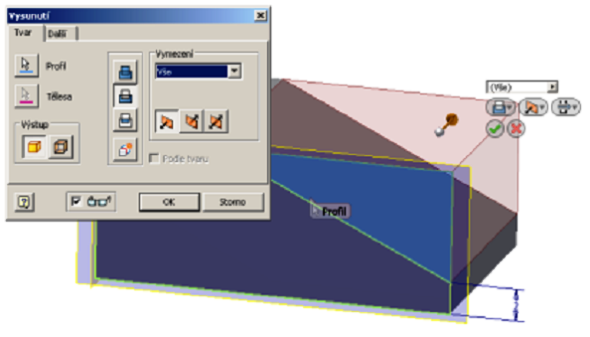
Obr. 12 – odebrání funkcí vysunutí zkosené části
Nyní musíme nadefinovat vypínání této funkce, pro všechny modely kostek, kdy se jednat o typ kostky 2 a 3. Vypínání nadefinujeme kliknutím pravého tlačítka na tuto funkci Vysunutí a vybrání volby Vlastnosti. Pod volbou „Jestliže“ vyhledáme parametr „Typ“, dle kterého budeme určovat vypínání této funkce. Kdybychom měli pouze 2 typy kostek, zvolili bychom podmínku „rovná se“. Tato podmínka by zněla, když rovná se parametr „Typ“ hodnotě 2, tak vypni funkci (hodnota 2 je přiřazena nezkosené kostce). Jelikož mi máme 3 typy kostek, tak použijeme funkci „nerovná se“. Podmínka tedy bude znít, když nerovná se parametr „Typ“ hodnotě 1 (hodnota 1 je přiřazena zkosené kostce), tak tuto funkci vypni (Obr. 13).
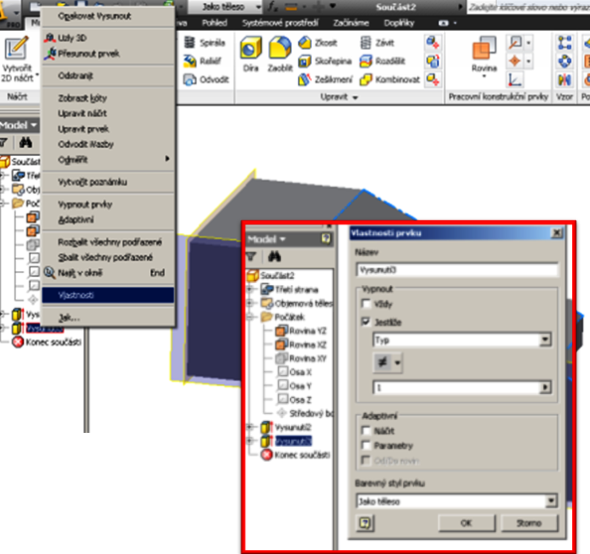
Obr. 13 – nastavení podmínky pro funkci vysunutí základního bloku
V další části se budeme věnovat vytvoření výstupků, zaoblení hran a skořepiny Lego kostičky.



